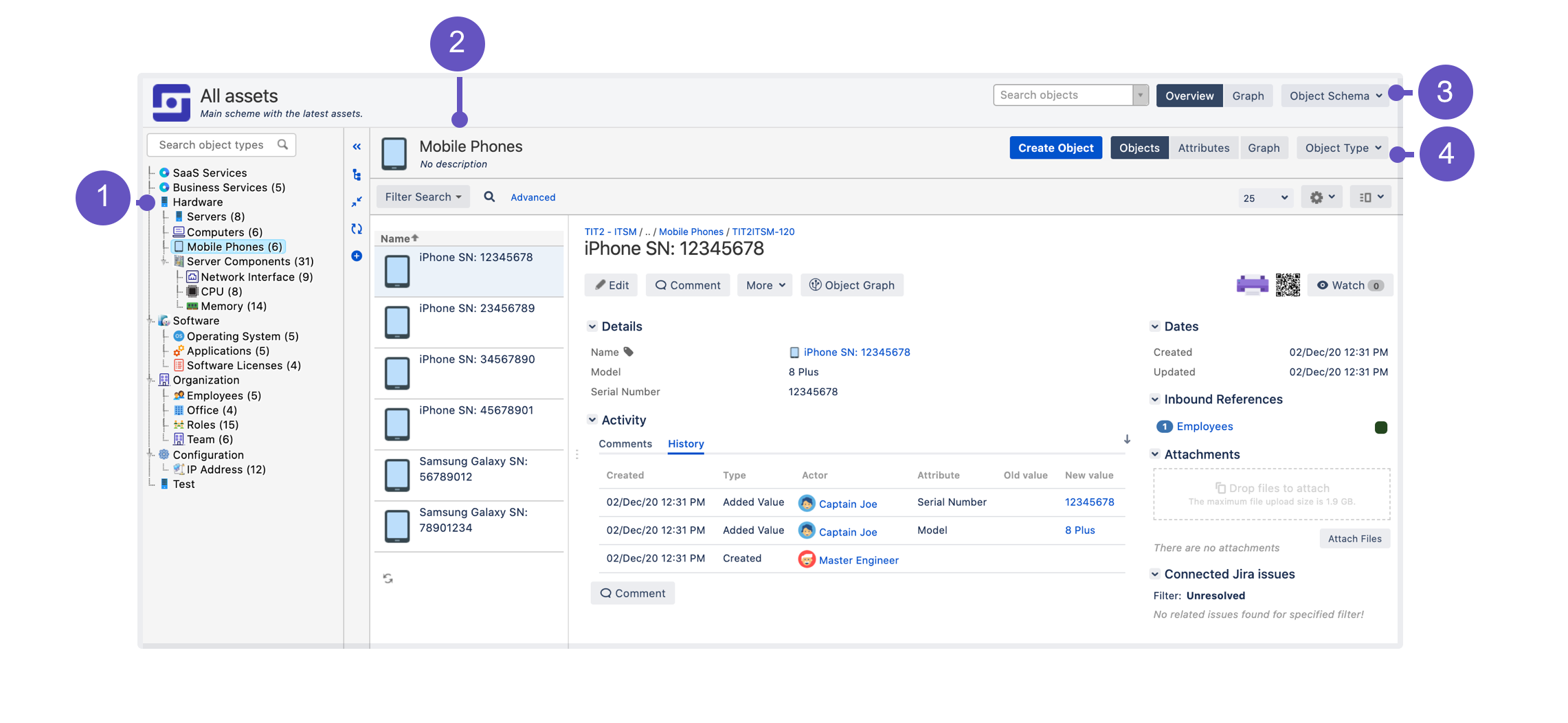1. ITSM プロジェクトを作成する
まず、Insight の ITSM テンプレートに基づいて新しいプロジェクトを作成して、チュートリアル用のサンプル データをいくつか含めましょう。
- Jira において、テンプレートは課題タイプ、課題タイプ スキーム、ワークフロー、ワークフロー スキーム、画面、画面スキームと課題タイプ画面スキームを作成します。つまり、必要なすべてを作成するということです!
- Insight で、テンプレートはオブジェクト スキーマ、属性を持つオブジェクト タイプ、オブジェクト タイプの参照を作成します。
サンプル データを含む ITSM テンプレートを作成するため、数件の Jira 課題と Insight オブジェクトも作成してリンクします。
Create your project
サンプル プロジェクトを作成するには、次の手順に従います。
- トップ メニューで、[プロジェクト] > [プロジェクトを作成] の順にクリックします。
- 下部にある [サンプル データを作成] をクリックします。
- [ビジネス] ヘッダーから [Insight IT サービス管理] テンプレートを選択します。
- 作成される課題タイプとカスタム フィールドを確認して、[選択] をクリックします。
- プロジェクトの名前、キー、プロジェクト リードを入力します。
- [送信] を選択して、プロジェクトを作成します。
プロジェクトのオブジェクト スキーマを表示する
Insight のオブジェクト スキーマと共に、サンプル プロジェクトが用意されています。表示方法は次のとおりです。
- 上部のナビゲーション バーで [Insight] をクリックしてスキーマを選択します。名前は、作成したプロジェクトと同様です。
- サンプル データを自由に操作してみてください。オブジェクト タイプとその属性をチェックして、ビジュアル グラフによってオブジェクト間の関係を確認します。
- オブジェクト タイプ: スキーマ内のオブジェクト タイプのリスト。
- オブジェクト: メイン パネルで選択したオブジェクト タイプ、その子オブジェクトとオブジェクトの詳細。
- オブジェクト スキーマ アクション: ここではオブジェクト スキーマを設定できます。
- オブジェクト タイプ アクション: ここでは選択したオブジェクト タイプとそのオブジェクト、属性、またはビジュアル グラフの表示を切り替えられます。
次へ
準備が整ったら、いくつかの作業を完了させましょう。「2. インシデントを作成する」に移動します。
最終更新日 2021 年 6 月 28 日
Powered by Confluence and Scroll Viewport.